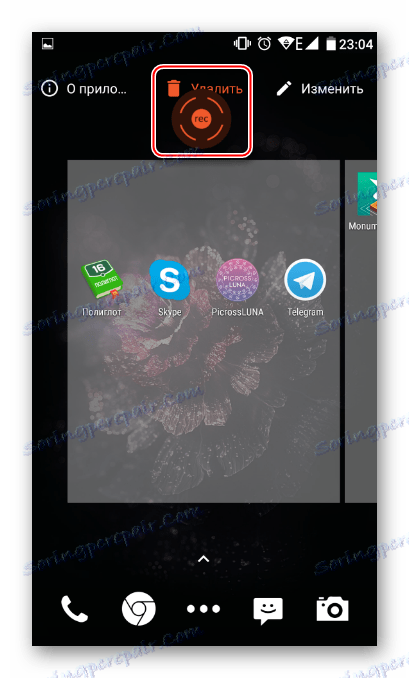Ako odinštalovať aplikácie v systéme Android
Používatelia Androidu môžu na svojich zariadeniach nainštalovať takmer ľubovoľnú aplikáciu. Nie všetky z nich sú nevyhnutné, preto sa v tejto situácii najlepšie odstránia. Zo samoinštalovaných aplikácií sa môžete ľahko zbaviť ktokoľvek a systémové (zabudované) mobilné programy sú pre odinštalovanie pre skúseného používateľa lepšie.
obsah
Úplné odstránenie aplikácií v systéme Android
Nové používatelia smartfónov a tabletov v systéme Android často nemôžu zistiť, ako odstrániť nainštalované aplikácie. Môžete to urobiť niekoľkými spôsobmi, ale iba tie programy, ktoré boli nainštalované vlastníkom zariadenia alebo inými ľuďmi, budú odinštalované zvyčajnými manipuláciami.
V tomto článku vám ukážeme, ako odinštalovať bežné a systémové aplikácie, ako aj vymazať odpadky, ktoré zanechávajú.
Metóda 1: Nastavenia
Jednoduchým a univerzálnym spôsobom, ako odstrániť akúkoľvek aplikáciu, je použiť ponuku s nastaveniami. V závislosti od značky a modelu zariadenia môže byť proces trochu odlišný, ale vo všeobecnosti je totožný s príkladom popísaným nižšie.
- Prejdite na položku Nastavenia a vyberte položku Aplikácie .
- Záložka "Tretia strana" zobrazí zoznam aplikácií, ktoré sú nainštalované manuálne Trh Google Play ,
- Vyhľadajte aplikáciu, ktorú chcete odstrániť, a klepnite na ňu. Kliknite na tlačidlo "Odstrániť" .
- Potvrďte vymazanie.
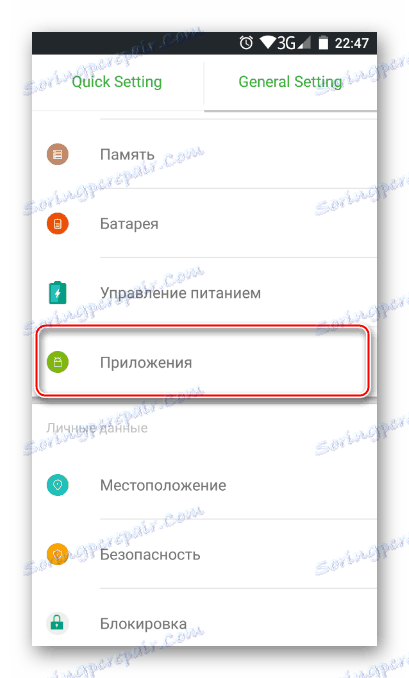
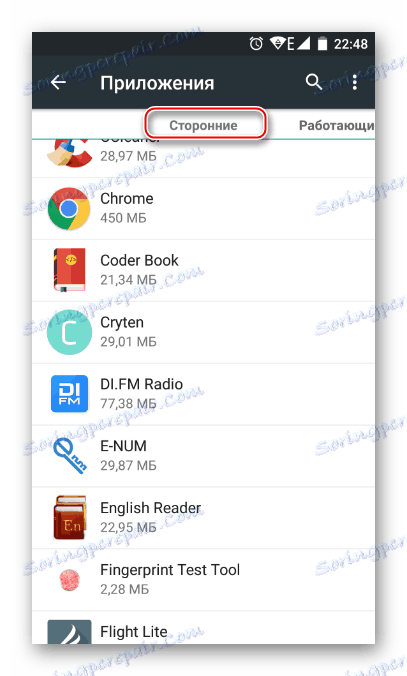
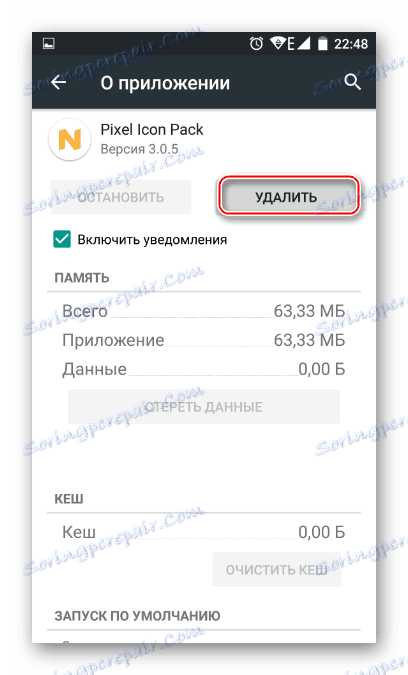
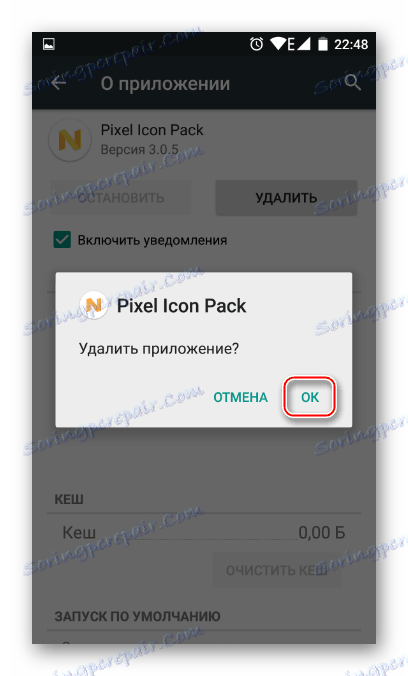
Týmto spôsobom môžete odstrániť všetky vlastné aplikácie, ktoré už nie sú potrebné.
Metóda 2: Domovská obrazovka
V novších verziách systému Android, ako aj v rôznych shelloch a firmware je možné aplikáciu odstrániť ešte rýchlejšie ako v prvej metóde. Ak to chcete urobiť, nemusí byť ani na domácej obrazovke ako skratka.
- Vyhľadajte skratku aplikácie, ktorú chcete odstrániť. Môže to byť v ponuke alebo na domácej obrazovke. Kliknite na ikonu a podržte ju, kým sa na domácej obrazovke nezobrazia ďalšie akcie, ktoré sa dajú vykonať s touto aplikáciou.
Nasledujúci obrázok obrazovky ukazuje, že Android 7 ponúka odstránenie ikony aplikácie z obrazovky (1) alebo odstránenie aplikácie zo systému (2) . Presuňte ikonu na možnosť 2.
- Ak je aplikácia iba v zozname ponúk, musíte konať inak. Nájdite ju a podržte ju.
- Otvorí sa úvodná obrazovka a na vrchu sa zobrazia ďalšie akcie. Bez uvoľnenia skratky ho presuňte na možnosť "Odstrániť" .
![Vymažte aplikáciu presunutím na pôvodnú obrazovku systému Android]()
- Potvrďte vymazanie.
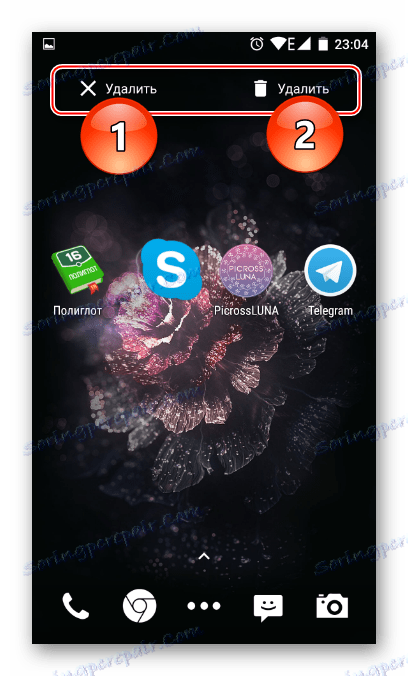

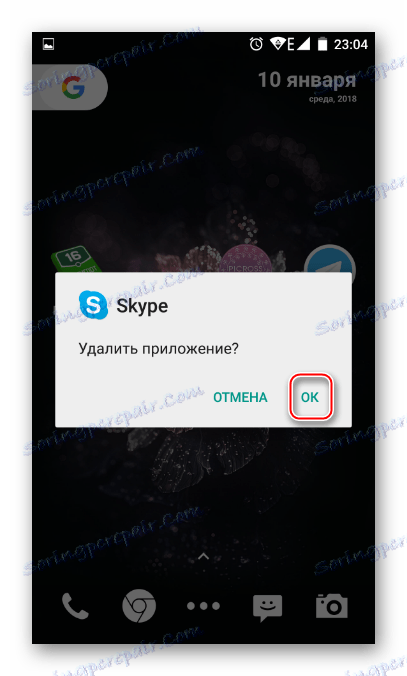
Stojí za to pripomenúť, že v štandardnom starom systéme Android táto funkcia nemusí byť k dispozícii. Táto funkcia sa objavila v novších verziách tohto operačného systému a nachádza sa v nejakom firmmente od výrobcov mobilných zariadení.
Metóda 3: Čistenie aplikácie
Ak je vo vašom smartfóne alebo tablete, ktorý je zodpovedný za prácu s aplikáciami, alebo ho len chcete nainštalovať, potom bude približný poradie akcií rovnaký ako v aplikácii CCleaner :
- Spustite pomôcku na čistenie a prejdite na správcu aplikácií .
- Otvorí sa zoznam inštalovaných aplikácií. Kliknite na ikonu koša.
- Označte jednu alebo viacero aplikácií s kontrolnými značkami a kliknite na tlačidlo "Odstrániť" .
- Potvrďte vymazanie kliknutím na tlačidlo "OK" .
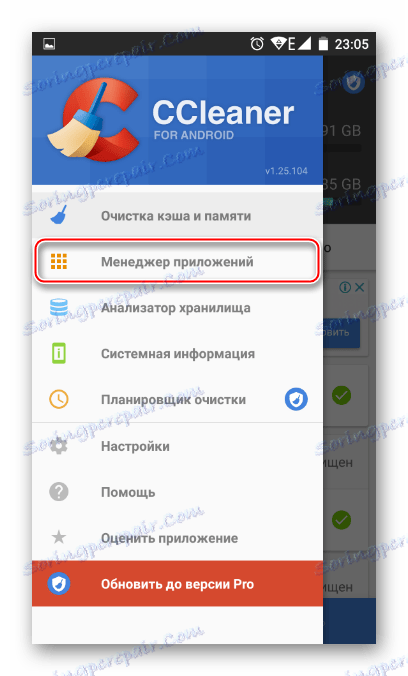
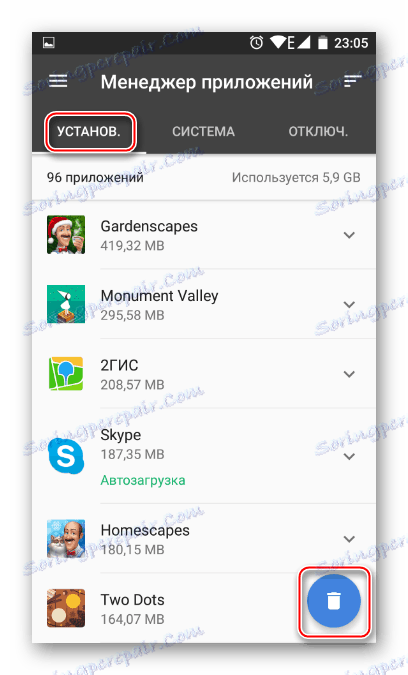
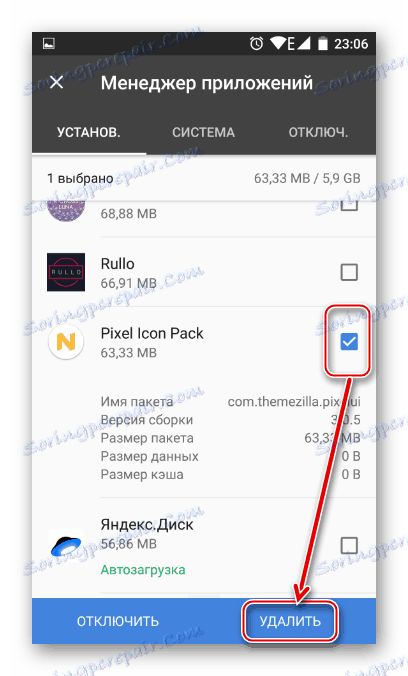
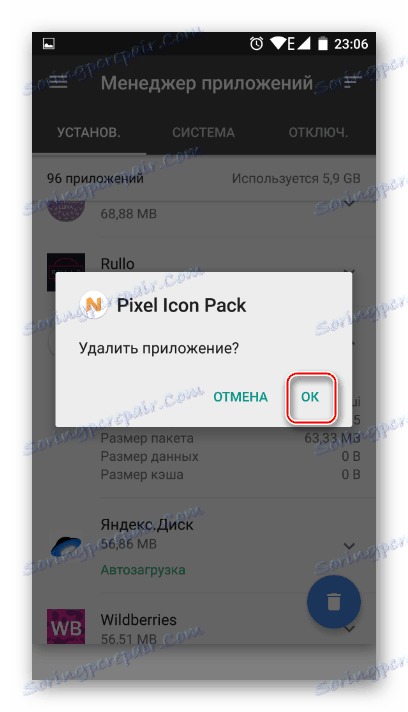
Metóda 4: Odinštalujte systémové aplikácie
Mnohí výrobcovia zariadení budujú vo svojich verziách Android sady značkových aplikácií. Prirodzene, nie sú všetci potrebné, takže je prirodzená túžba ich odstrániť, aby sa uvoľnila funkčná a vstavaná pamäť.
Nie všetky verzie Android môžu byť odstránené systémové aplikácie - často táto funkcia je jednoducho uzamknutá alebo chýba. Používateľ musí mať root práva, ktoré umožňujú prístup k pokročilému riadeniu svojho zariadenia.
Prečítajte si tiež: Ako získať root práva v systéme Android
Pozor prosím! Získanie práv root odstráni záruku zo zariadenia a robí smartphone viac zraniteľným voči malware.
Prečítajte si tiež: Potrebujem antivírusový systém v systéme Android?
Informácie o odstraňovaní systémových aplikácií nájdete v našom ďalšom článku.
Čítajte viac: Odinštalovanie aplikácií systému Android
Metóda 5: Vzdialená správa
Správa aplikácií nainštalovaných v zariadení môže byť vzdialene. Táto metóda nie je vždy relevantná, má však právo existovať - napríklad keď majiteľ inteligentného telefónu má problémy s nezávislým vykonávaním tohto a iných postupov.
Čítajte viac: Správca zariadenia Android
Vymazanie odpadu po aplikáciách
Po odinštalovaní nepotrebných programov vo vnútornej pamäti zariadenia zostávajú stopy nevyhnutne. Vo väčšine prípadov sú úplne zbytočné a ukladajú do archívu reklamy, obrázky a iné dočasné súbory. Toto všetko prebieha iba a môže viesť k nestabilnej prevádzke zariadenia.
Informácie o tom, ako čistiť zariadenie zvyškových súborov po aplikáciách, si môžete prečítať v našom samostatnom článku.
Čítajte viac: Ako odstrániť odpadky v systéme Android
Teraz viete, ako odstrániť aplikácie z Androidu mnohými spôsobmi. Vyberte vhodnú možnosť a použite ju.